Как да премахнете дейности от времевата линия в Windows 10
Последните компилации на Windows 10 включват нов Времева линия функция, която позволява на потребителите да преглеждат историята на дейността си и бързо да се връщат към предишните си задачи. В тази статия ще видим как да премахнете дейност от времевата линия за вашия потребителски акаунт в Windows 10.
Реклама
Microsoft направи достъпна времевата линия за обществеността с Windows 10 build 17063 от Редстоун 4 клон. Според съобщението за пресата, компанията обмисля да опрости как можете да се върнете към нещата, върху които сте работили в миналото. Потребителят може лесно да забрави кой сайт или приложение е използвал или къде е запазил файл. Времевата линия е нов инструмент, който ще позволи на потребителя да се върне точно там, където е спрял.
Как работи
Времевата линия е интегрирана с Изглед на задачите функция и може да се отвори с актуализирана икона на лентата на задачите. Работещи приложения и виртуални настолни компютри вече се показват над
Област на времевата линия. Групите на времевата линия заемат цялата площ под нея. Дейностите са организирани по дати за последните 30 дни. След като щракнете върху група, тя се разширява до изглед, организиран по часове.
Времевата линия е активирана само за потребители, които влизат с техните Майкрософт акаунт. Ако използвате a локален акаунт, то не е достъпно за вас.
За да управлява времевата линия, Microsoft добави нова опция, която позволява да управлявате историята на вашата дейност. Събраната история на дейностите позволява на потребителя бързо да премине през това, което е правил с приложения, файлове, уеб страници или други задачи на вашия компютър. За да възобнови дейностите, Windows 10 събира история на дейността.
Ако искате да изтриете определени дейности от историята на дейностите, ето методите, които можете да използвате.
За да премахнете дейност от времевата линия в Windows 10, направете следното.
- Отвори Изглед на задачите. Можете да кликнете върху иконата му в лентата на задачите.
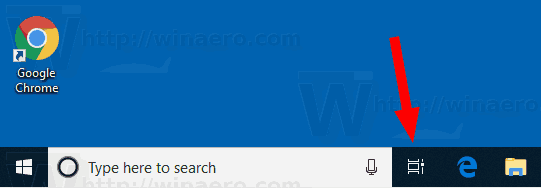
- За да премахнете конкретна дейност, щракнете с десния бутон върху нея и изберете Премахване от контекстното меню.
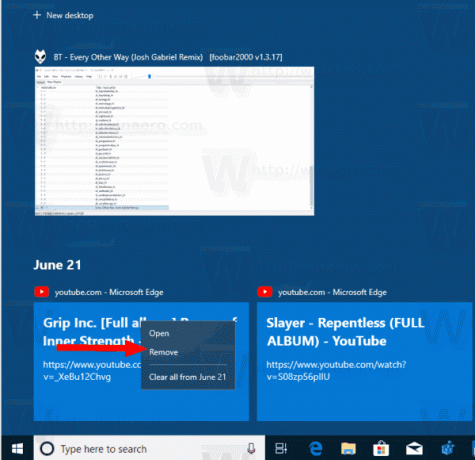
- За да премахнете всичките си дейности от един ден, изберете Изчистване на всичко от . На екранната снимка по-горе се извиква съответният елемент Изчистете всичко от 21 юни.
- За да премахнете всичките си дейности от един час на ден, щракнете върху малката връзка Вижте всички ## дейности.
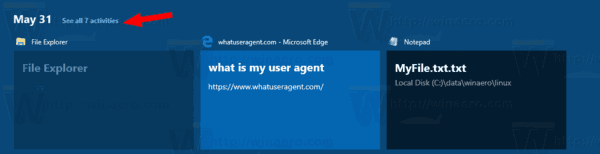
- На следващата страница щракнете с десния бутон върху дейността, която искате да премахнете, и изберете Премахване от контекстното меню.
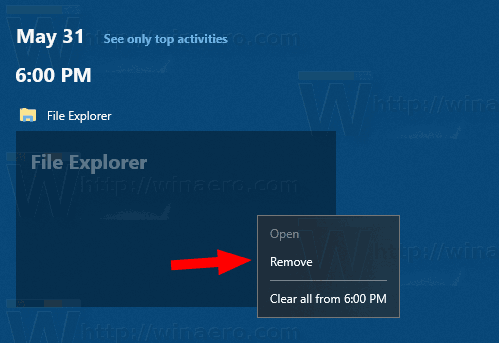
- За да премахнете всички дейности от един час от деня, изберете елемента Изчистване на всичко от .
- Ако бъдете подканени, потвърдете операцията.
Това е.
Свързани статии:
- Създайте пряк път за изглед на задачи в Windows 10
- Добавяне на контекстно меню на изглед на задачи в Windows 10
- Как да скриете търсенето и изгледа на задачите от лентата на задачите в Windows 10
- Как да изчистите хронологията на дейността в Windows 10
- Деактивирайте или активирайте събиране на хронология на дейностите в Windows 10

